android开发 eclipse alt+”/”自动提示失效的解决方法
1、用于没有一点提示的情况:依次打开eclipse上面的windows ——preferences ——java ——editor —— content assist ,在右上方有一行“select the proposal kinds contained in the ‘default' content assist list” 下面,勾选Java Prolosals 复选框,保存退出即可。
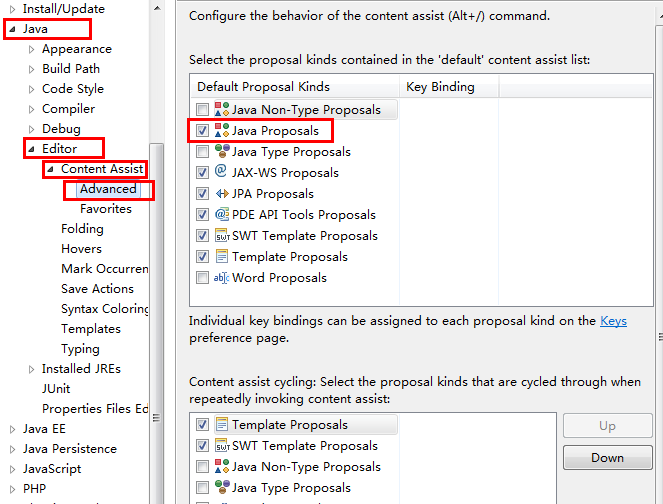
2.用于打出单词缩写没有提示的情:依次打开eclipse上面的windows ——preferences ——java ——editor —— content assist,在右边部分偏下的地方找到“Auto activation triggers for java:”这一项,后面是一个文本框,在后面的文本框输入字母abcd,然后点击 保存退出,选择导出 File —— General —— Export 选择preferences 再选中Export all 复选框(下面的不需要管),并指定导出文件的名字和路径(注意只能导出.epf格式的文件)。然后在你指定的路径下找到刚刚导出的文件epf文件,(可以用记事本)打开它,再找到刚刚输入的abcd(或者abc),再在其后添加其余的22个英文字母,保存后,再用eclipse的导入功能把该文件导入到eclipse中,就可以实现单词联想提示功能。
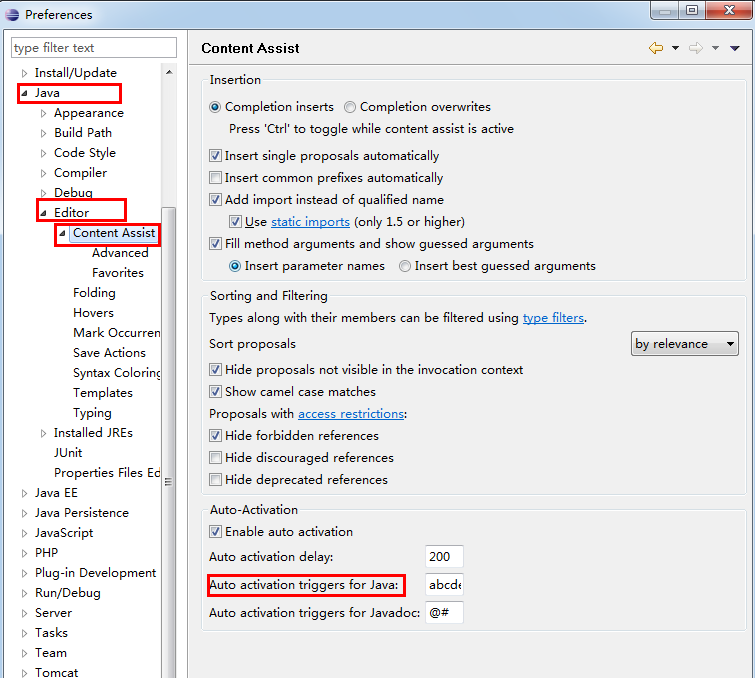
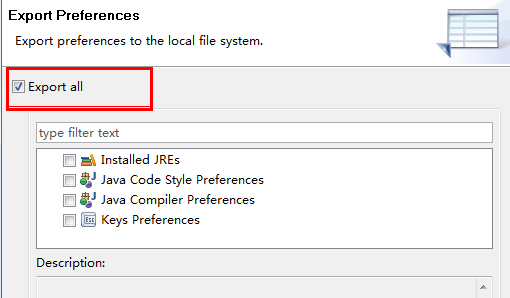
3.依次打开eclipse上面的windows ——preferences ——General —— Keys, 在Scheme的下面有一个搜索框,在搜索框里面输入“Content asist”,选中“Content asist”这一项后,将Binding项改为“ALT+/”将When项选择成Editing Text即可;
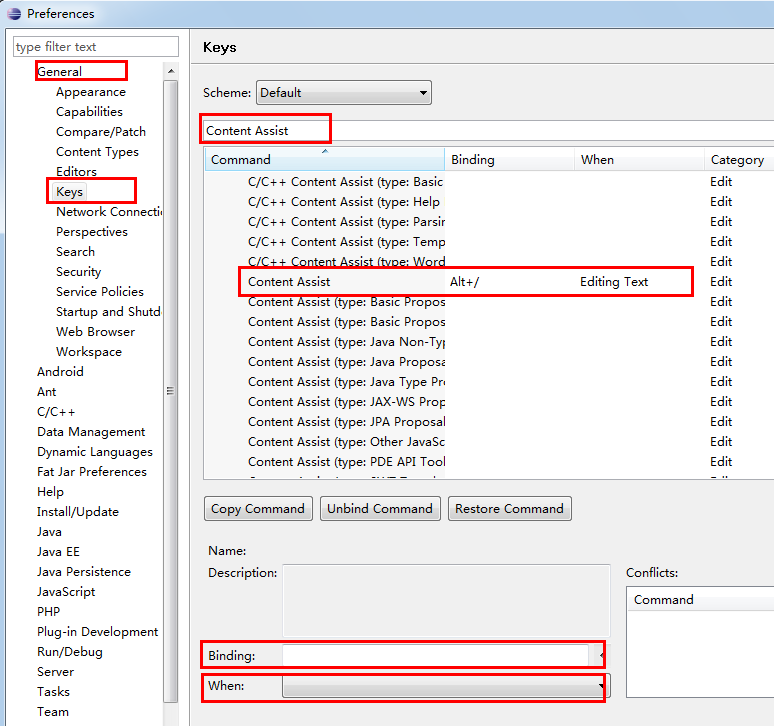
4.依次打开windows ——preferences ——java ——editor —— content assist —— advanced,选中右下方复选框的Template Proposals一项即可。
<ignore_js_op>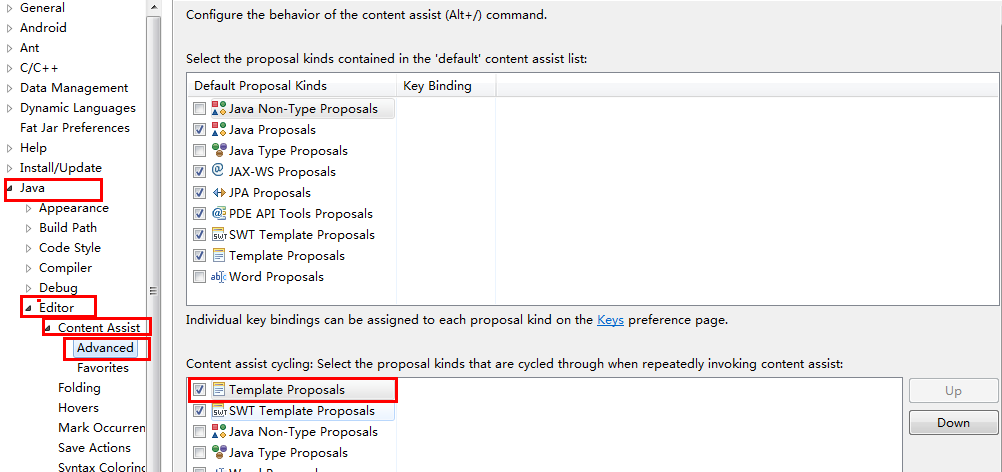
5.如果其他项目可以正常提示,但偏偏你做的这个项目不能,就可以试试这种了:点击文件名右键open with layoutedit 打开 ,就可以用“ALT+/”
以上是从网上搜集整理得来的资料。
相关文章

Android ExpandableListView双层嵌套实现三级树形菜单
这篇文章主要介绍了Android ExpandableListView双层嵌套实现三级树形菜单,文中示例代码介绍的非常详细,具有一定的参考价值,感兴趣的小伙伴们可以参考一下2018-11-11












最新评论